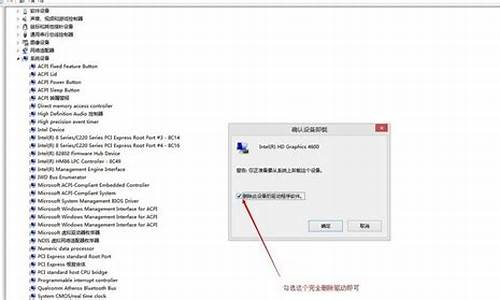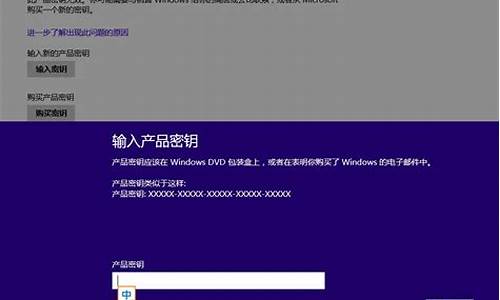您现在的位置是: 首页 > 电脑故障 电脑故障
win7怎样用u盘装系统_win7系统怎么用u盘重装系统教程
tamoadmin 2024-09-07 人已围观
简介怎么用优盘装系统win7?优盘装系统是当下非常流行的安装系统方法,不管什么系统,都能用优盘装。有用户打算给电脑装系统win7,但是不知道用优盘怎样装系统win7,这边以优盘装win7免激活版为例,跟大家介绍优盘装系统win7图解。安装须知:1、本文介绍legacy模式U盘装win7过程,硬盘分区表是MBR2、如果是新型uefi机型,打算uefi模式下安装,硬盘分区表需要gpt,参考教程:uefig
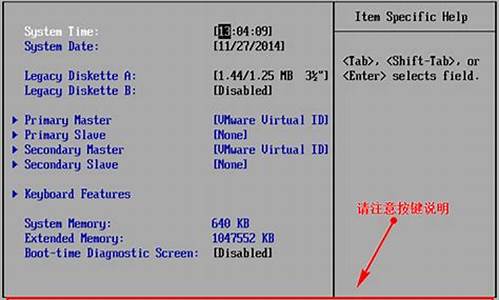
怎么用优盘装系统win7?优盘装系统是当下非常流行的安装系统方法,不管什么系统,都能用优盘装。有用户打算给电脑装系统win7,但是不知道用优盘怎样装系统win7,这边以优盘装win7免激活版为例,跟大家介绍优盘装系统win7图解。
安装须知:
1、本文介绍legacy模式U盘装win7过程,硬盘分区表是MBR
2、如果是新型uefi机型,打算uefi模式下安装,硬盘分区表需要gpt,参考教程:
uefigpt安装win764位系统教程
uefigpt分区安装win10教程
一、安装准备
1、8G或更大容量优盘
2、制作微pe启动盘:微pe工具箱怎么制作u盘启动盘
3、系统下载:中关村ghostwin764位旗舰正式版v2019.01
二、优盘启动设置:bios设置u盘启动方法
三、优盘装系统win7步骤如下
1、根据安装准备的教程制作好优盘启动盘,然后把下载的系统win7镜像iso直接复制到优盘中;
2、在需要装系统win7的电脑上插入优盘启动盘,重启过程中不停按F12或F11或Esc等启动快捷键调出启动菜单,选择识别到的U盘选项,一般是带有USB的选项,或者是U盘的品牌名称,比如Toshiba、Sandisk或者GenericFlashDisk。如果同时出现两个U盘项,选择不带uefi的项,表示在legacy模式下安装,选择之后按回车键;如果按快捷键没有反应,查看上面第二点U盘启动方法;
3、从优盘启动进入到pe系统,如果不需要全盘重新分区,直接执行第6步,如果打算全盘重新分盘,双击桌面上的分区工具DiskGenius,右键HD0整个硬盘,选择快速分区;
4、默认是MBR分区表类型,设置分区数目、分区大小,卷标为系统的表示系统盘(C盘),建议60G以上,如果是固态硬盘,勾选对齐分区到此扇区数的整数倍,默认2048即可4k对齐,选择4096也可以,最后点击确定;
5、执行硬盘重新分区过程,等待一会儿即可,分区之后,如图所示,如果盘符错乱,右键选择更改驱动器路径,自行修改;
6、完成分区之后,打开此电脑—微pe工具箱,右键点击系统iso镜像,选择装载,如果没有装载选项,则右键—打开方式—管理器打开;
7、win10pe支持直接打开iso镜像,如图所示,运行绿色图标双击安装系统;
8、选择还原分区,GHOWIMISO映像路径自动提取到gho文件,安装位置通常是C盘,建议看仔细点,可能不是显示C盘,可以根据卷标或总大小来判断,最后点击确定;
9、弹出提示框,勾选完成后重启和引导修复,点击是;
10、在这个界面中,执行系统win7安装部署到C盘的过程,等待进度条;
11、操作完成后自动重启,重启时拔出U盘,进入这个界面,执行系统组件、驱动安装、系统配置和激活过程;
12、之后还会再重启一次,为首次使用计算机做准备,最后重启进入系统桌面,优盘装系统win7过程完成。
以上就是优盘装系统win7教程,如果你不知道怎么用优盘装系统win7,可以学习上面的步骤来操作。